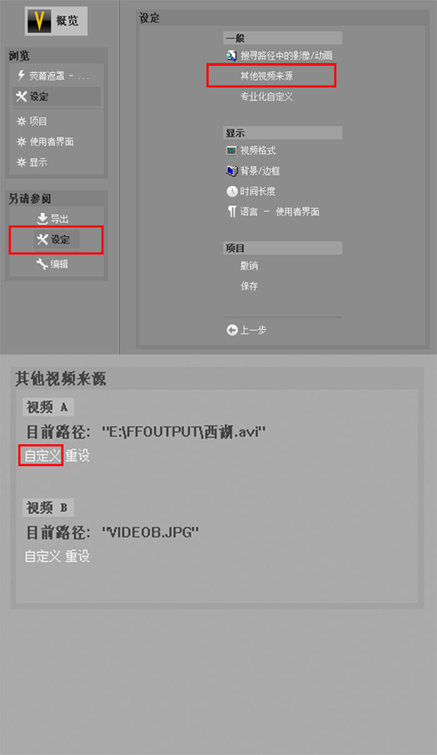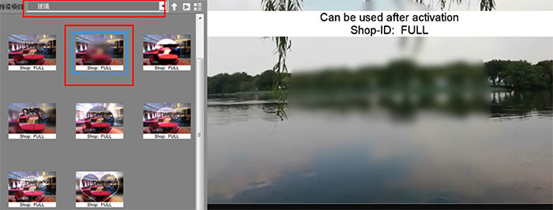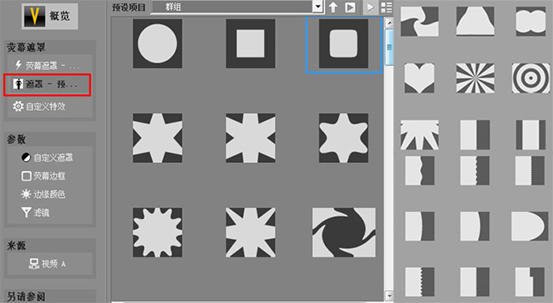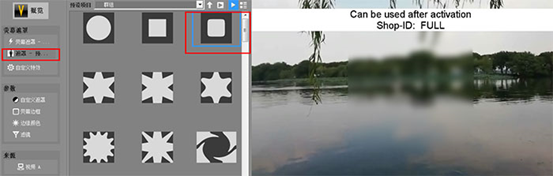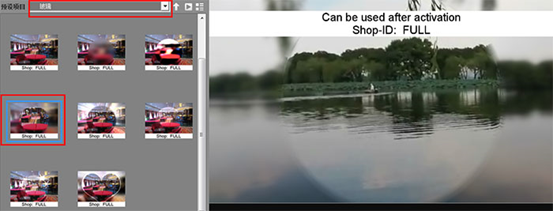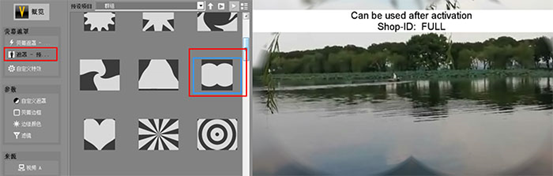如何用proDAD Vitascene实现视频的背景虚化?
发布时间:2021-04-14 11: 25: 10
一则视频包含的元素很多,但是在一些情况下,视频的部分元素可能并不需要呈现,也有一些情况需要突出视频的某些部分,那么此时就需要对视频的某些区域进行虚化处理。
今天就来给大家分享一款很适用视频后期处理的软件——proDAD Vitascene。这款软件中有很多滤镜和转场,接下来给大家分享的就是通过添加滤镜的方式来实现视频的局部虚化。
1、导入视频
第一步是导入视频素材,点击软件左边操作栏中“另请参阅”下的“设定”按钮,然后选择“其他视频来源”,紧接着点击视频A下的“自定义”按钮,弹出对话框后选择目标视频即可。
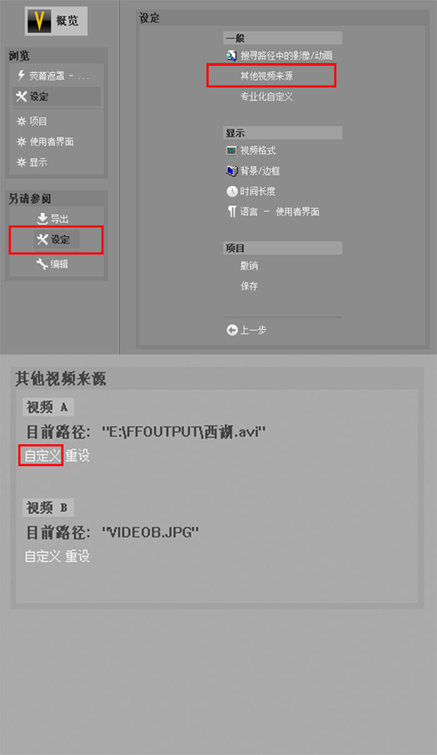 图1:导入视频
图1:导入视频2、选择目标滤镜
导入完成后回到软件主页,点击“预设项目”处的下拉框,选择滤镜群组里的“玻璃”这一群组。
然后双击第一行第二个滤镜,该滤镜可以实现视频画面中部位置的虚化,帮助大家模糊掉部分不需要的元素。设置完成后在右侧的预览窗口可以即时看到视频效果。
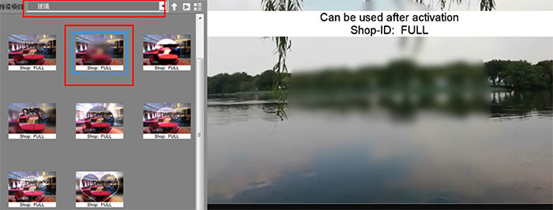 图2:选择滤镜
图2:选择滤镜当然,我们还可以对虚化的区域进行调整。点击左侧“遮罩-预设项目”,进入遮罩效果调整界面,可以看到有很多不同的遮罩形状可以选择,这里截取了一部分给大家看一下。
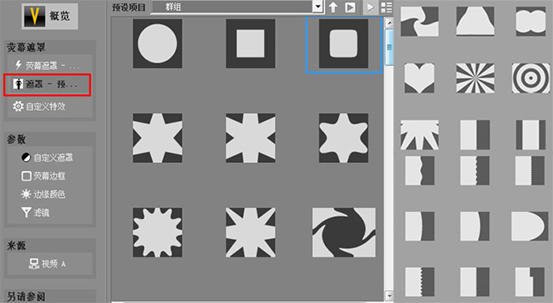 图3:遮罩效果调整
图3:遮罩效果调整我们以第一行第三个遮罩形状为例,双击后运用,在右边的预览窗口可以看到虚化的区域已经变成了正方形。
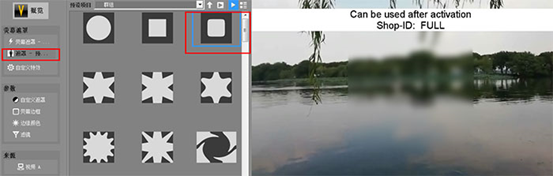 图4:改变遮罩
图4:改变遮罩3、设置突出效果
除了能给视频的某一区域进行虚化外,这款软件也可以突出视频的某一区域,将其他部分进行虚化。
同样在导入视频素材后,点击“预设项目”处的下拉框,选择“玻璃”这一滤镜群组,再双击第二行第一个滤镜,运用后可以在右侧预览窗口看到中间部分被突显了,而四周被虚化了。
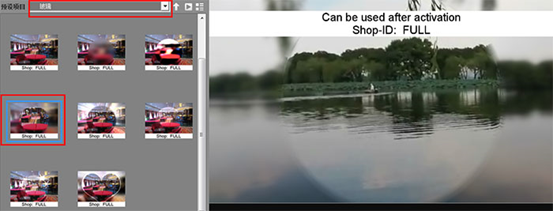 图5:选择滤镜
图5:选择滤镜当然,这一滤镜同样也可以调整遮罩效果。点击左侧“遮罩-预设项目”,这里以第四行第三个遮罩形状为例,双击后运用,视频画面的虚化区域便发生了变化。
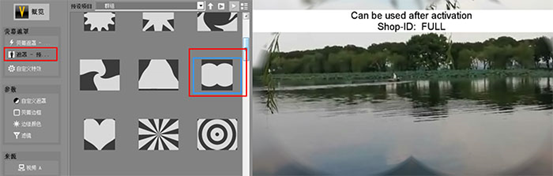 图6:调整遮罩效果
图6:调整遮罩效果以上就是通过proDAD Vitascene制作背景虚化效果的过程了,虚化的形状和区域可以自由调整,根据需求选择即可。除了虚化效果外,这款软件还有很多滤镜可以选择,能实现丰富的视频效果并添加个性转场,感兴趣的朋友可以到proDAD中文官网下载软件试用一下。
作者:筱曼
展开阅读全文
︾
读者也访问过这里: